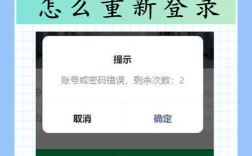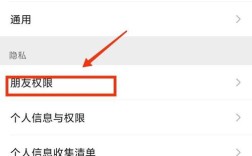智能手表作为现代科技的产物,不仅具备传统手表的时间显示功能,还整合了多种智能化应用,对于初次使用智能手表的用户来说,如何调整手表的时间和日期可能是一个挑战,以下是一份详细的指南,旨在帮助用户轻松调整智能手表的时间和日期:
一、为何需要调整智能手表的时间和日期
1、电池耗尽:当手表电量不足时,时间可能会停止更新。

2、系统更新:软件更新可能会导致时间设置重置。
3、时区变化:旅行或出差时,手表可能无法自动调整到新时区。
4、手动同步失败:有时手表与手机的连接可能出现问题,导致时间不同步。
二、智能手表时间和日期调整步骤
1. Apple Watch(苹果手表)
通过iPhone设置时间:Apple Watch通常会与配对的iPhone自动同步时间和日期。
确保iPhone上的时间设置正确。
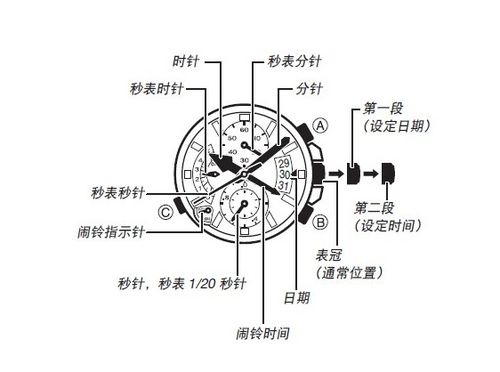
确保iPhone和Apple Watch都已开启并配对。
打开iPhone上的“设置”应用,选择“通用”,然后点击“日期与时间”,确保“自动设置”选项已开启。
如果需要手动设置,可以关闭“自动设置”,然后调整时间和日期。
Apple Watch会自动与iPhone同步时间。
直接在Apple Watch上设置时间:Apple Watch本身不支持直接手动设置时间,因为它会自动与iPhone同步时间,但你可以通过一些设置来调整显示格式:
打开Apple Watch上的“设置”应用。
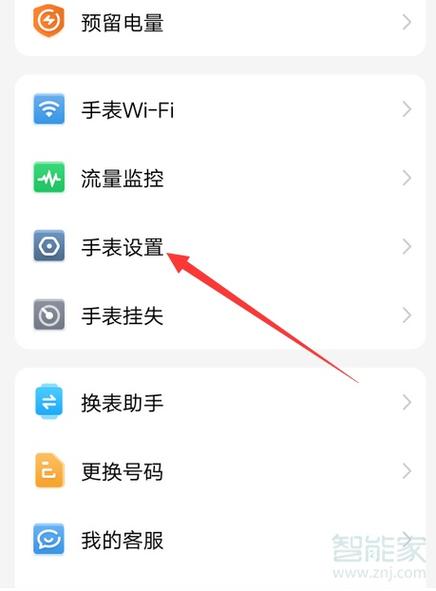
选择“时钟”。
在“时钟”设置中,你可以调整“24小时制”或“12小时制”显示格式。
2. Android Wear手表(如三星Galaxy Watch、华为Watch)
通过配对的手机设置时间:大多数Android Wear手表会自动同步配对手机的时间。
确保手机和手表配对。
打开手机上的“设置”应用,选择“系统”,然后点击“日期与时间”,确保“自动设置时间”选项已开启。
如果需要手动设置,可以关闭“自动设置时间”,然后调整时间和日期。
手表会自动与手机同步时间。
直接在Android Wear手表上设置时间:对于一些Android Wear手表,可以直接在手表上进行时间设置,但这一功能在大多数情况下由手机自动管理。
打开手表上的“设置”应用。
选择“系统”或类似选项。
选择“日期与时间”。
如果你看到手动设置时间的选项,可以进行调整。
3. Wear OS手表(谷歌系统)
通过手机设置时间:Wear OS手表的时间通常会自动与配对手机同步。
确保手机和手表配对。
打开手机上的“设置”应用,选择“系统”,然后点击“日期与时间”,确保“自动设置时间”选项已开启。
如果需要手动设置,可以关闭“自动设置时间”,然后调整时间和日期。
手表会自动与手机同步时间。
直接在Wear OS手表上设置时间:某些Wear OS手表可能允许直接在手表上调整时间:
打开手表上的“设置”应用。
选择“系统”或类似选项。
选择“日期与时间”。
查看是否有手动设置时间的选项,如果有,调整时间设置并保存更改。
三、智能手表时间和日期调整小贴士
1、保持网络连接:在调整时间和日期时,确保手表与手机保持连接,以便同步时区信息。
2、注意时区变化:出差或旅行时,记得根据所在地区调整时区。
3、定期检查:养成定期检查手表时间和日期的习惯,确保准确性。
4、重启手表:如果遇到时间同步问题,尝试重启手表。
5、检查软件更新:确保手表的操作系统是最新版本,系统更新有时会修复时间同步的问题。
6、联系技术支持:如果以上方法都无法解决问题,建议联系手表的技术支持服务获取帮助。
四、常见问题解答
Q1: 为什么我的智能手表时间和日期无法调整?
A1: 请检查手表是否与手机保持连接,或者尝试重启手表。
Q2: 调整时间和日期后,手表显示不正确怎么办?
A2: 关闭“自动设置”或“自动时间”功能,重新手动调整时间和日期。
Q3: 如何让智能手表自动调整时间和日期?
A3: 确保手表与手机保持连接,并开启“自动设置”或“自动时间”功能。
调整智能手表的时间和日期是一个相对简单的过程,通常涉及确保手表与手机的连接,并在必要时手动调整设置,通过遵循上述步骤和建议,用户可以确保他们的智能手表始终显示准确的时间和日期,从而更好地服务于日常生活和工作需求。